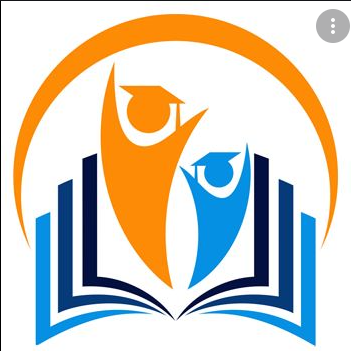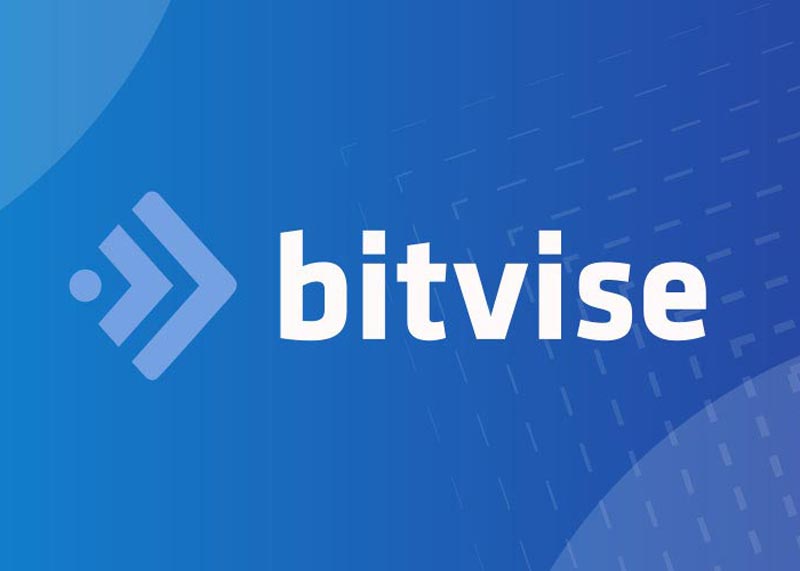Rất may là dữ liệu của người dùng sẽ không bị mất mà có thể lấy lại được hết, nhưng cần phải thực hiện vài thao tác để khôi phục lại những file bị mất. Dưới đây, sẽ hướng dẫn cách sử lỗi khởi động hệt thống Configuration Data File trên Win 10.
Thông tin lỗi ‘Boot Configuration Data File is Missing’
Hướng dẫn cách sữa lỗi ‘Boot Configuration Data File is Missing’ trên Windows 10 có mã là 0xc0000034 khi mở máy tính lên. Mới hôm qua bạn vẫn dùng chiếc laptop của mình bình thường, nhưng nay mở máy tính lên thì gặp ngay lỗi với mã thông báo 0xc0000034 ‘Boot Configuration Data File is Missing’.
Trước tiên, bạn phải có đĩa cài DVD Windows 10 hoặc USB chứa bộ cài Windows 10, có thể tham khảo các bài hướng dẫn cần thiết. Sau đó, thực hiện theo các bước dưới đây.
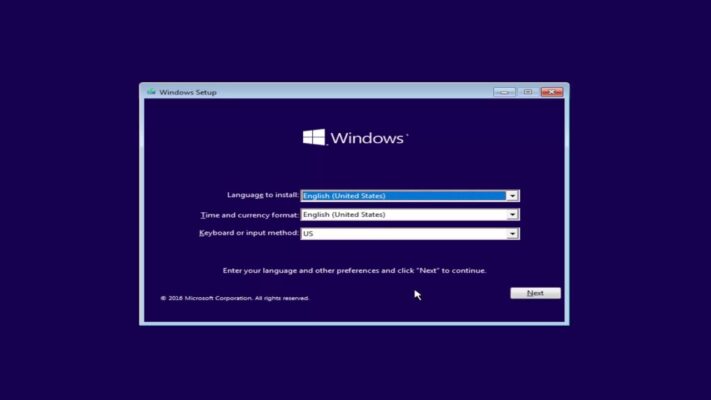
Khắc phục sự cố ‘Boot Configuration Data File is Missing’ Windows 10
1.Cắm USB hoặc cho DVD vào đĩa trên máy tính.
2.Khởi động máy tính để truy cập vào bộ cài USB/DVD. Bạn có thể phải nhấn F12 trên máy Dell, hoặc phím khác tùy vào từng dòng máy, để thay đổi cách khởi động.
3.Trong giao diện Windows Setup, nhấn Next để tiếp tục.
4.Nhấp vào Repair your computer.
5.Lựa chọn mục Troubleshoot.
6.Nhấp vào phần Advanced options.
7.Tiếp đến, chọn Command Prompt.
8.Trong cửa sổ dòng lệnh, nhập lệnh Bootrec /fixmbr vào và nhấn Enter.
9.Tiếp đến, nhập lệnh Bootrec /fixboot và nhấn Enter.
10.Nhập lệnh Bootrec /scanos và nhấn Enter.
11.Nhập tiếp lệnh Bootrec /rebuildbcd và nhấn Enter.
12.Muốn thêm cài đặt vào danh sách khởi động (add the installation to the boot list), bạn nhập “A” vào và nhấn Enter.
13.Nhấn vào biểu tượng dấu nhân (X) ở góc trên bên phải cửa sổ để đóng phần dòng lệnh đi.
14.Nhấp Continue để trở về màn hình Desktop của Windows 10.

Nếu khi nhấn nút nguồn để khởi động máy tính mà gặp thông báo lỗi ‘Boot Configuration Data File is Missing’ thì đừng quá lo lắng. Đây là lỗi (error) có tên mã 0xc0000034 do thiếu tệp cấu hình dữ liệu khởi động trên Windows 10. Hãy làm theo các bước hướng dẫn ở trên của Yeutrithuc.com để khắc phục hoàn toàn và khôi phục dữ liệu đã mất.